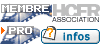Evaluer la qualité d'un post-traitement sur une mire tout en ayant l'image d'un BD de son choix également affichée et post-traitée de la même manière permet à la fois d'évaluer objectivement l'impact du traitement sur la mire et de l'évaluer subjectivement sur l'image.
Pour cela il faut donc afficher une mire sur une portion de l'écran et l'image du BD sur le reste.
Ceci peut être fait facilement via un script Avisynth.
Je vais supposer que la mire est dans un fichier .png. Sa dimension sera inférieure à celle du BD pour ne pas occuper tout l'écran. Ceci pose qq difficulté ds avisynth, notamment si on veut utiliser la fonction merge pour fusionner la mire avec l'image du BD, car merge veut des images de même taille...
On peut contourner cette difficulté via la fonction StackHorizontal qui permet de disposer plusieurs images horizontalement. Comme la largeur finale sera supérieure à 1920 pixels, il faudra ensuite cropper. La seule contrainte dans ce cas est que la mire doit être au format XXX x 1080.
Voici un exemple tout simple pour ffdshow. Je suppose que la mire est dans le fichier D:\resolution.png. Dans le snapshot du post suivant, cette mire fait 192 x 1080 pixels et 5000 frames de cette mire sont générées, ce qui laisse un peu de marge à 24 fps.
- Code: Tout sélectionner
ImageSource = ("D:\resolution.png",end=5000)
mire=ConvertToYV12()
ffdshow_source()
StackHorizontal(mire,last)
Crop(0,0,1920,1080)
# suite normale du code avec les post-traitements
# ...